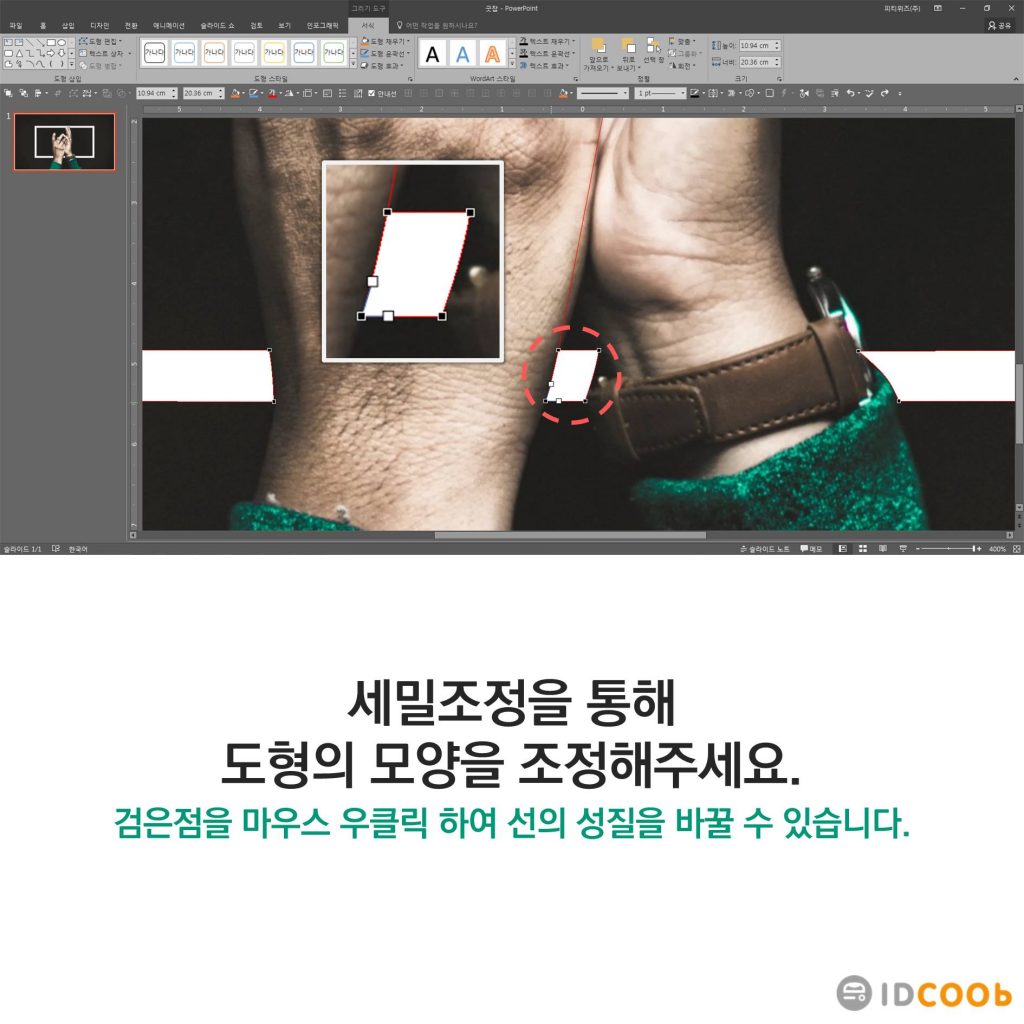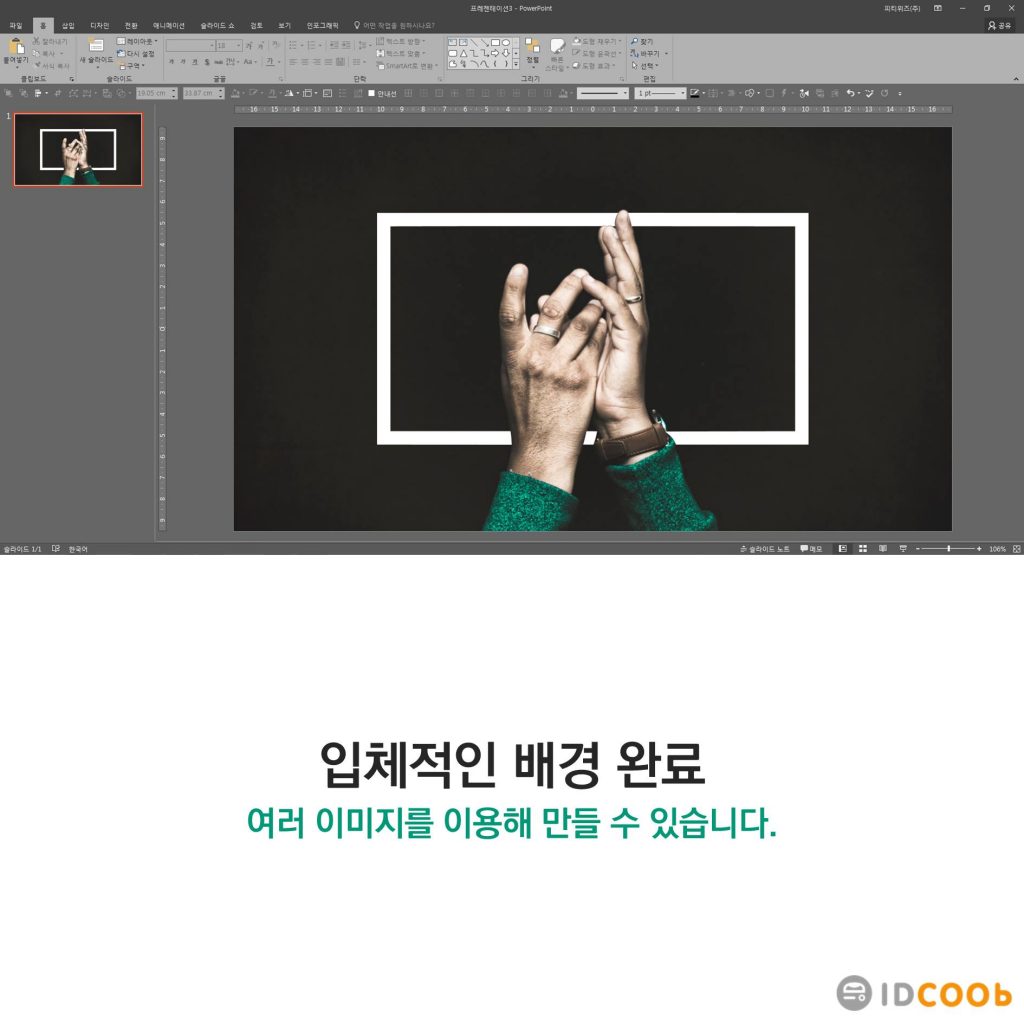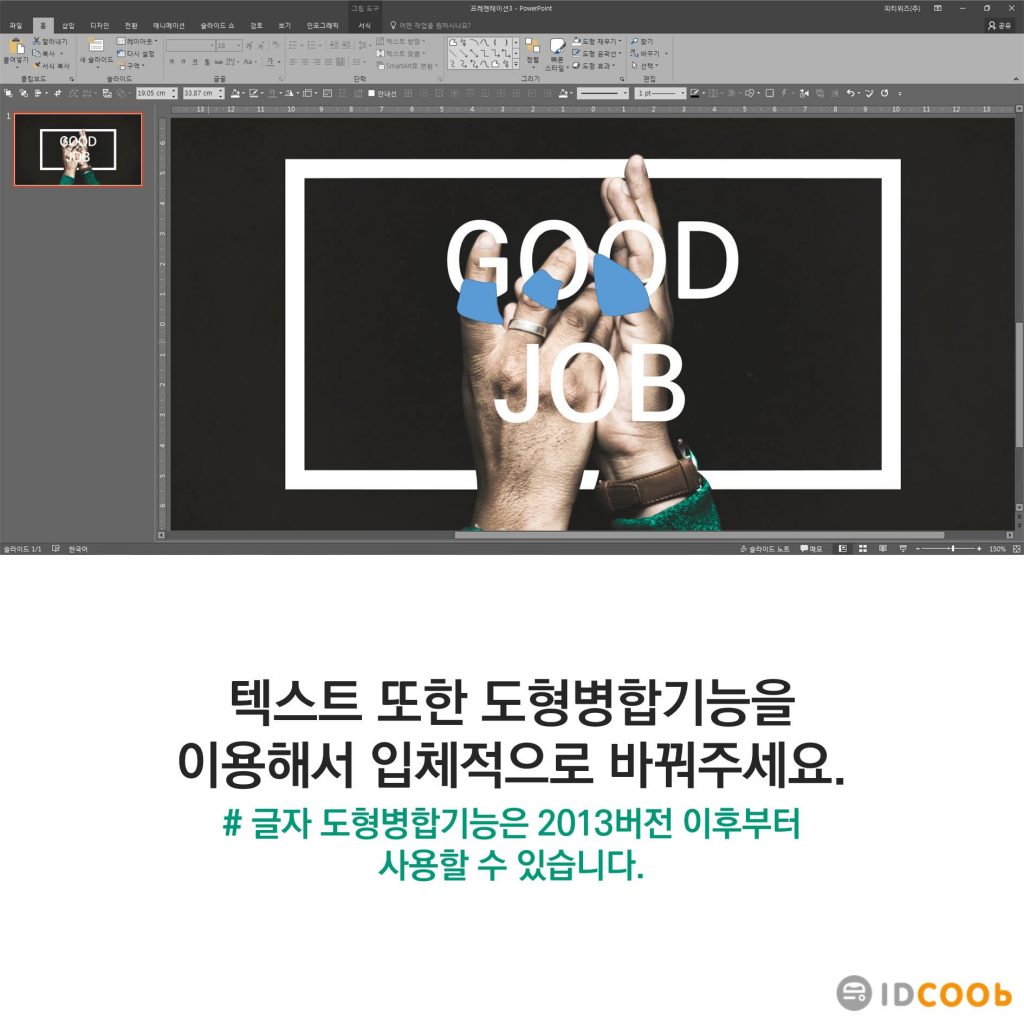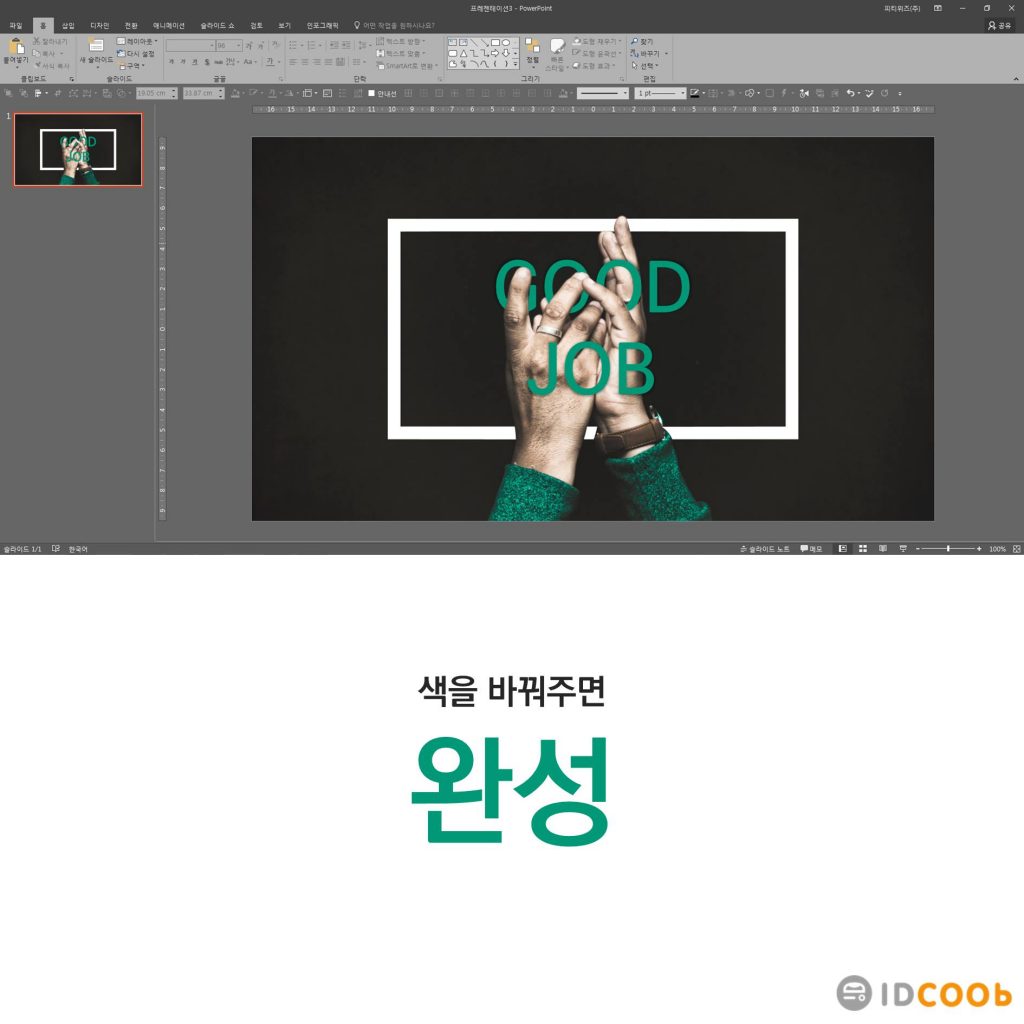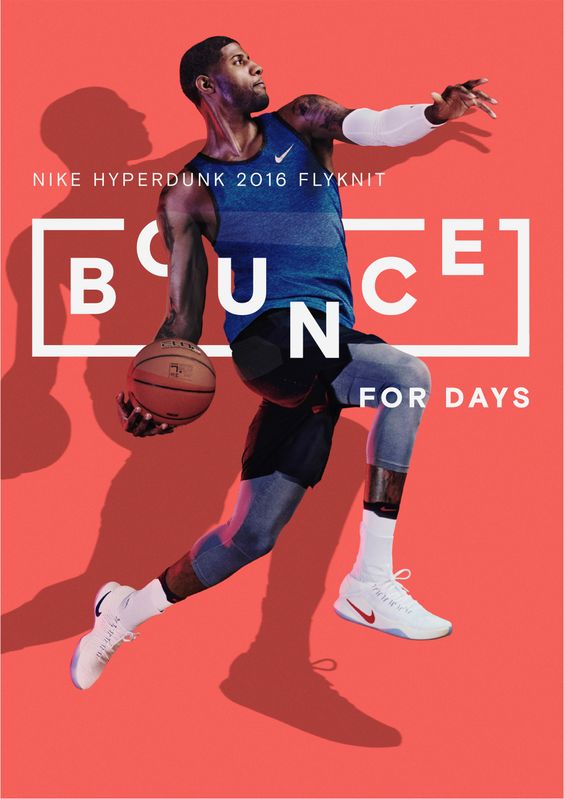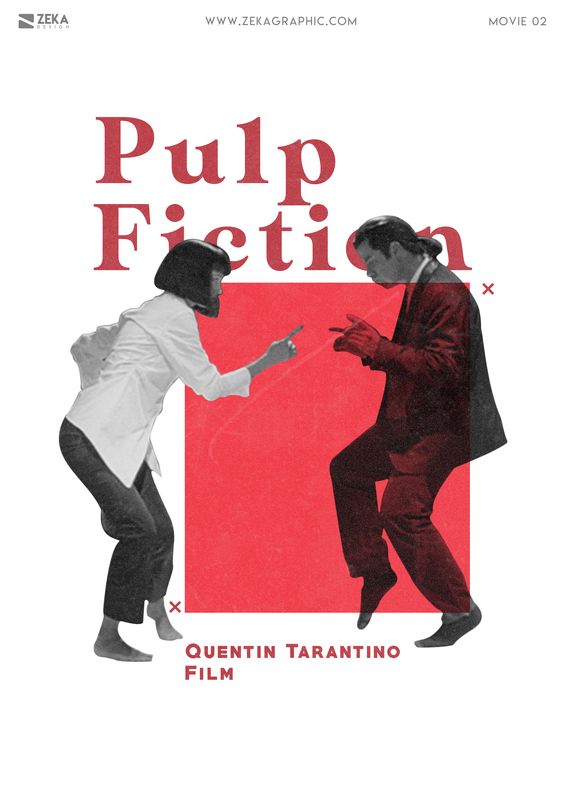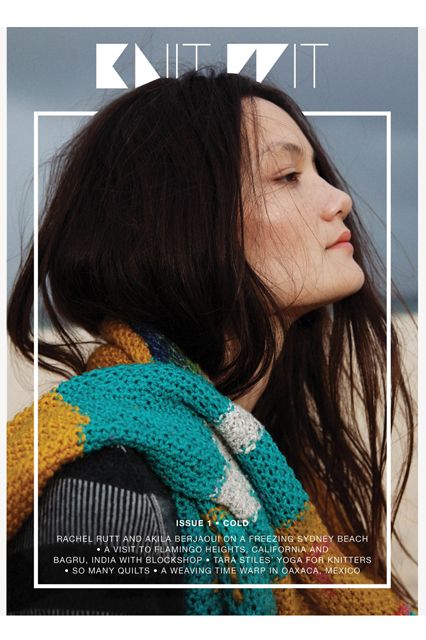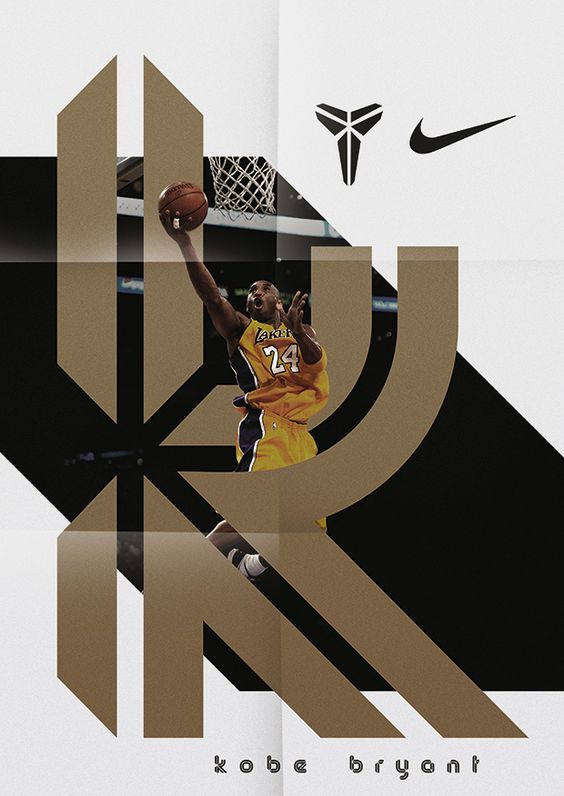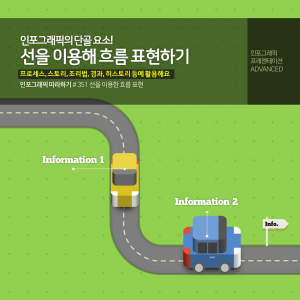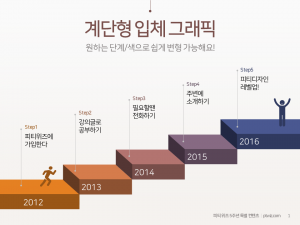사진은 평면이다? 글자와 사진 사이를 잘 편집하면 위처럼 입체감있는 사진과 텍스트를 만들 수 있어요. 조금 어렵지만, 점편집과 ‘레이어’, ‘타이포그래피’의 개념을 연습하기엔 아주 좋습니다.
유념해야 할 포인트는,
- 사진은 경계가 뚜렷해야 합니다. 사진 선택이 무엇보다 중요하고, 텍스트와 연관이 있는 것이 좋습니다.
- 너무 복잡한 편집보다는 간단하게 시작해 보세요. 예를 들면 혼자 서있는 사람 뒤로 사진이 흘러간다거나 텍스트의 일부가 가리는 정도로요. 움직임이 큰 사람/개체일수록 어렵겠죠?
- 레이어드 될 텍스트는 너무 얇지 않는 서체를 사용하세요.
참고 샘플
사진이나 텍스트는 아무거나 사용하셔도 상관 없습니다. 아래에 몇가지 샘플을 먼저 보여드릴게요. 비슷한 사진으로 준비해 보세요.
따라하기
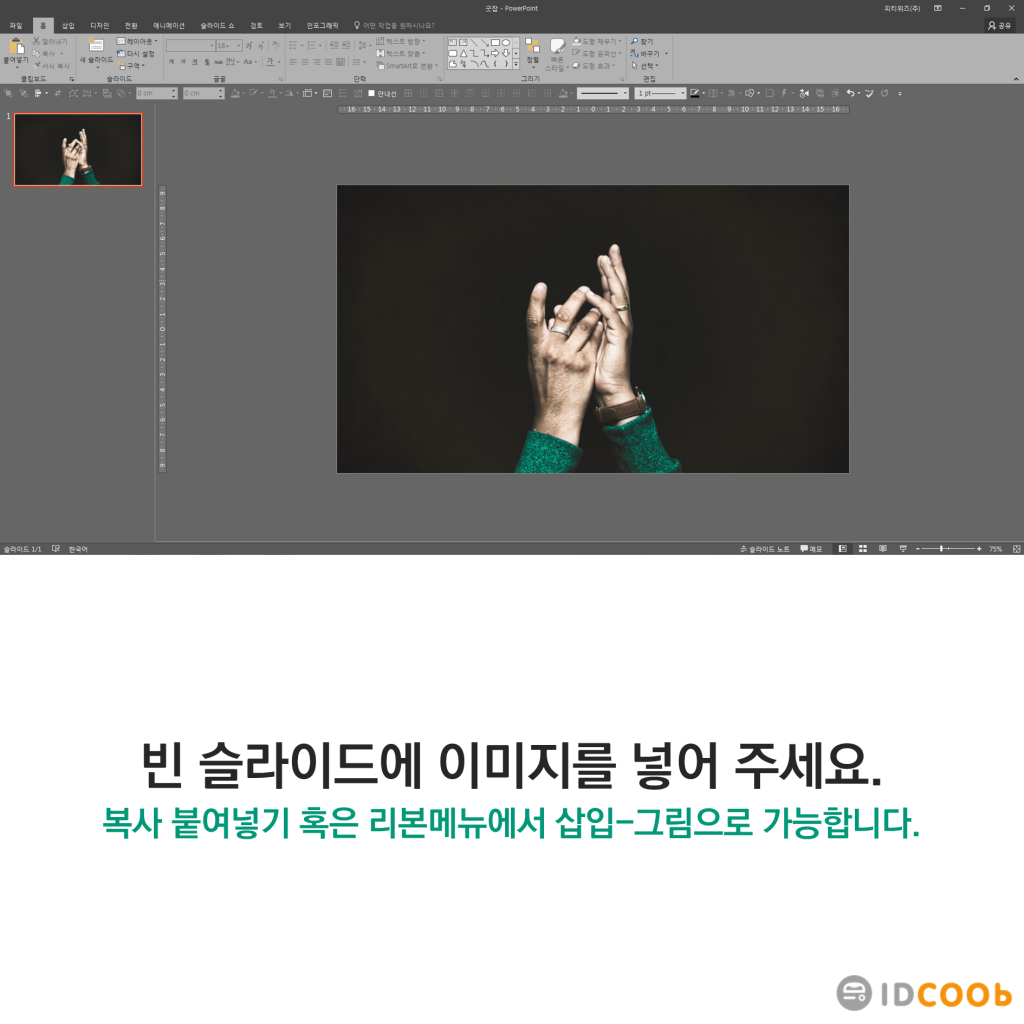
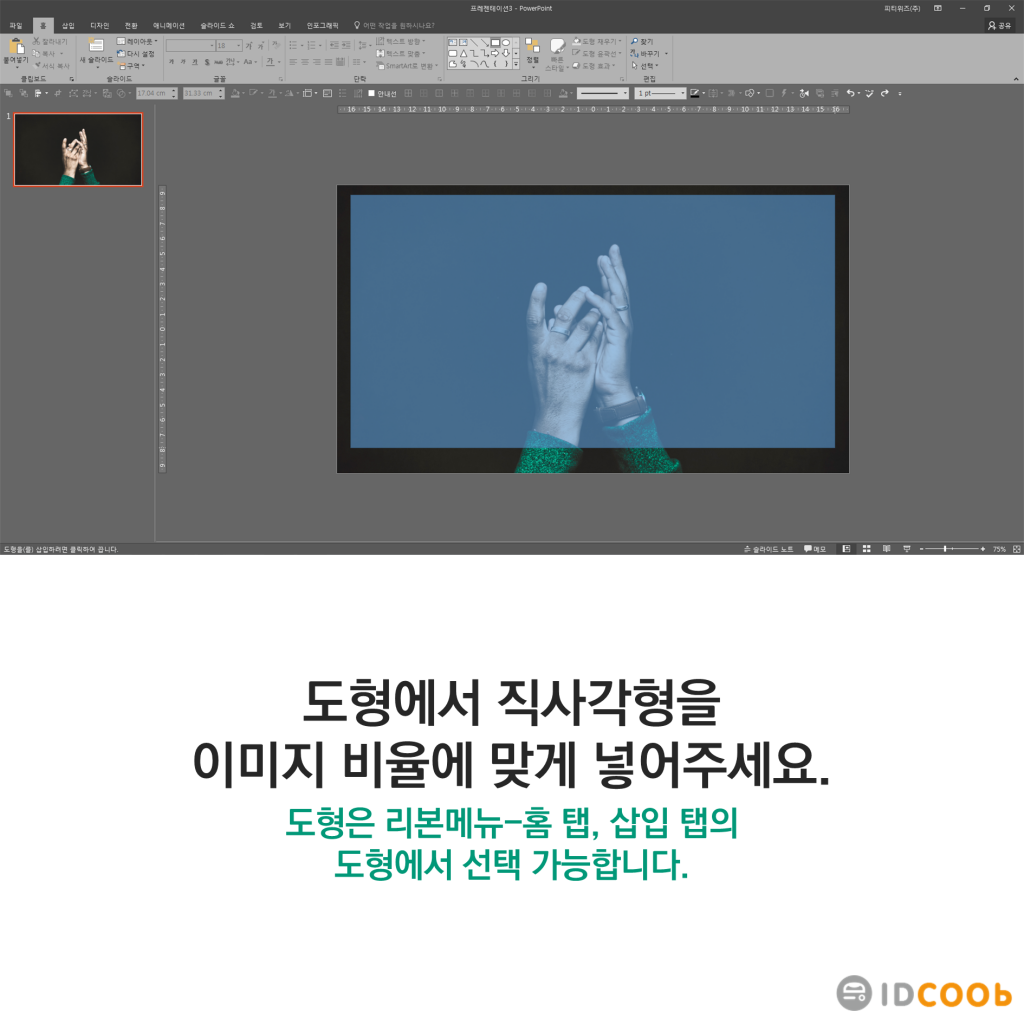
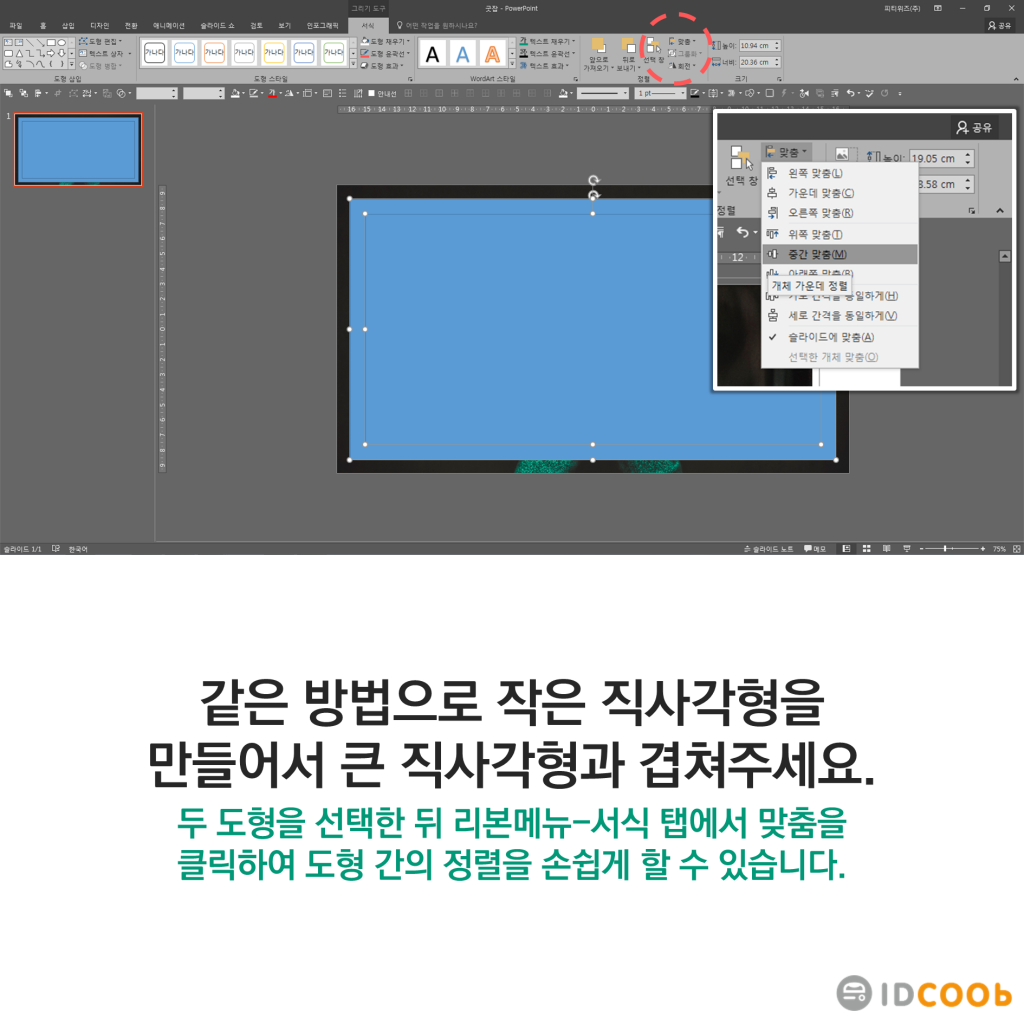
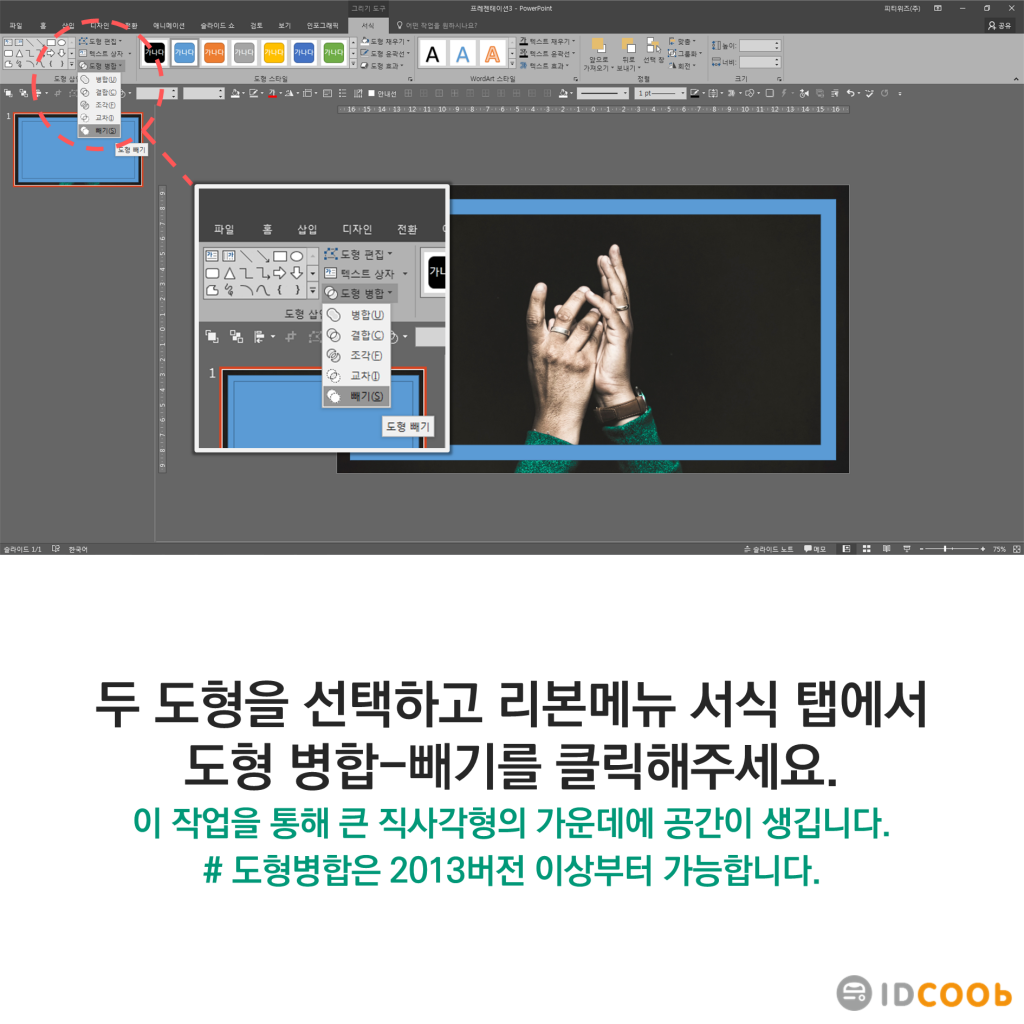
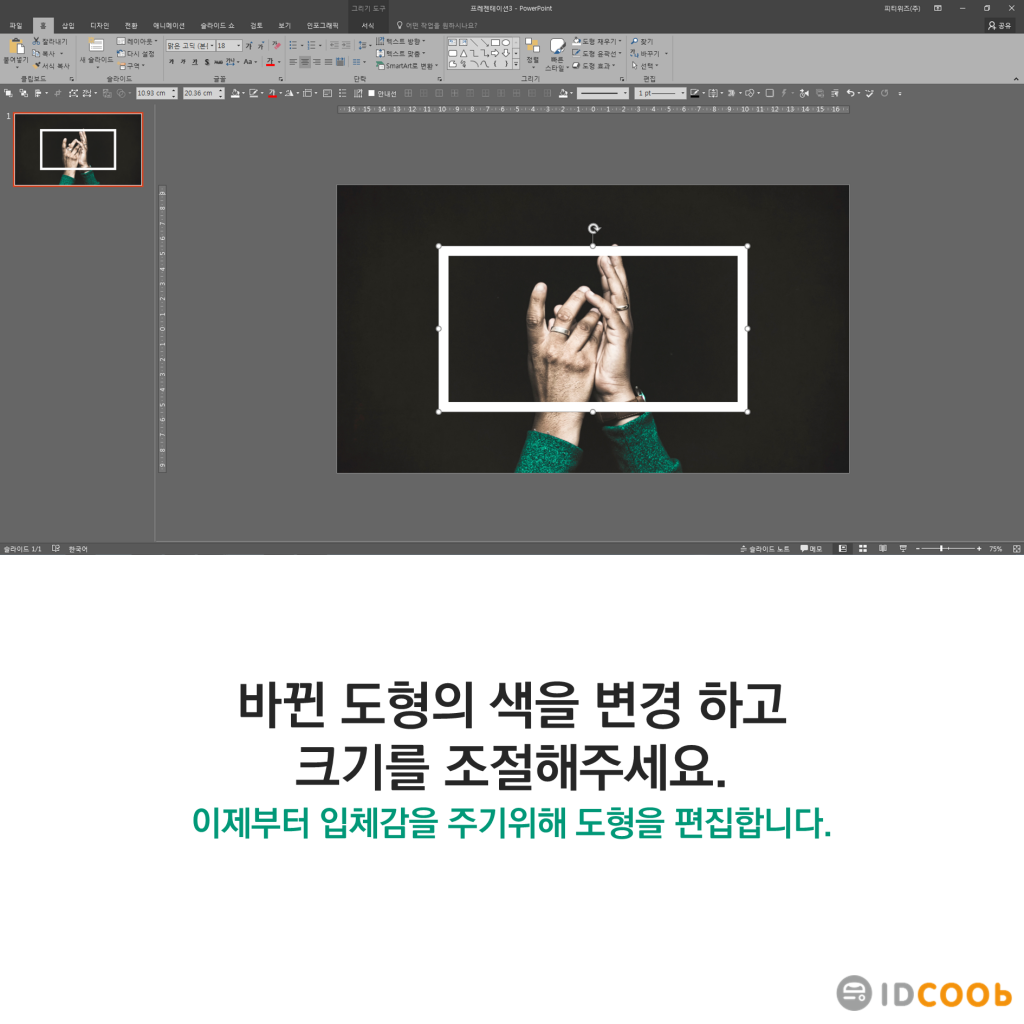
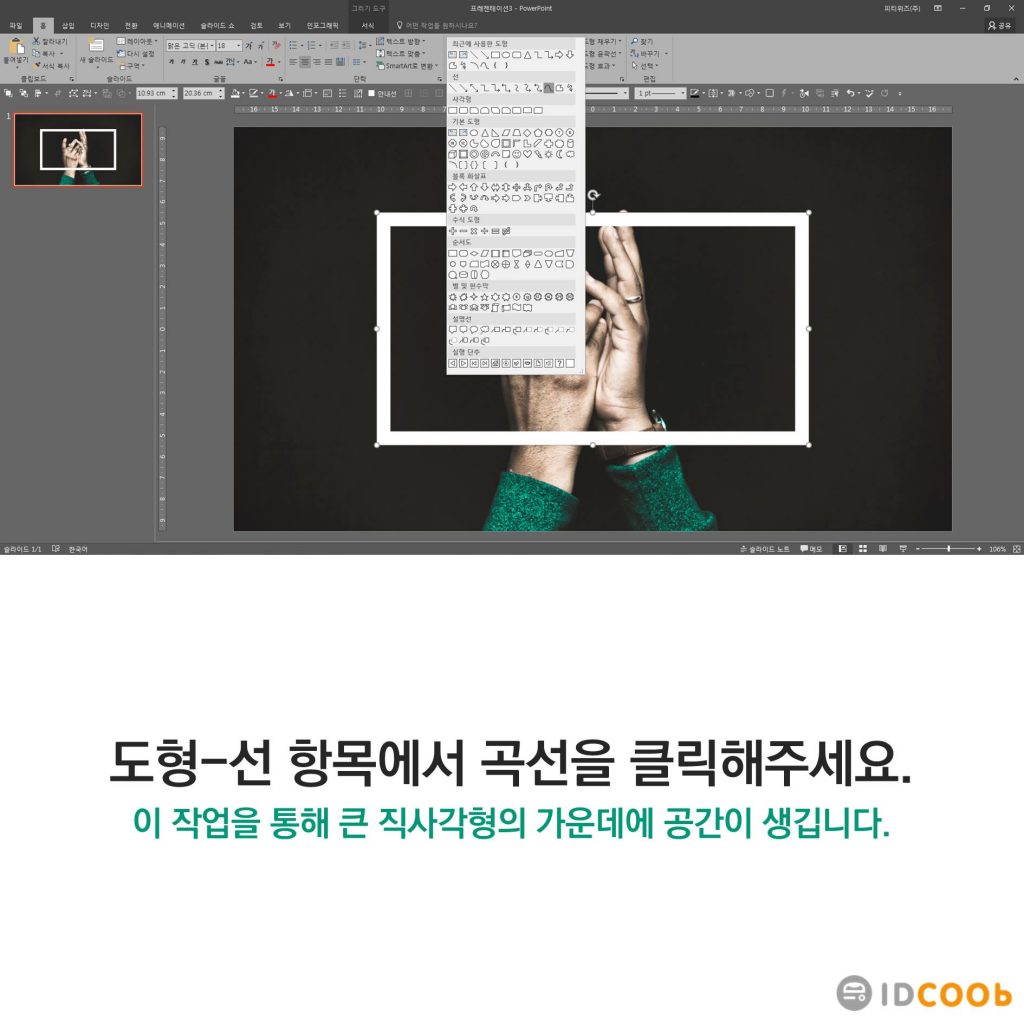
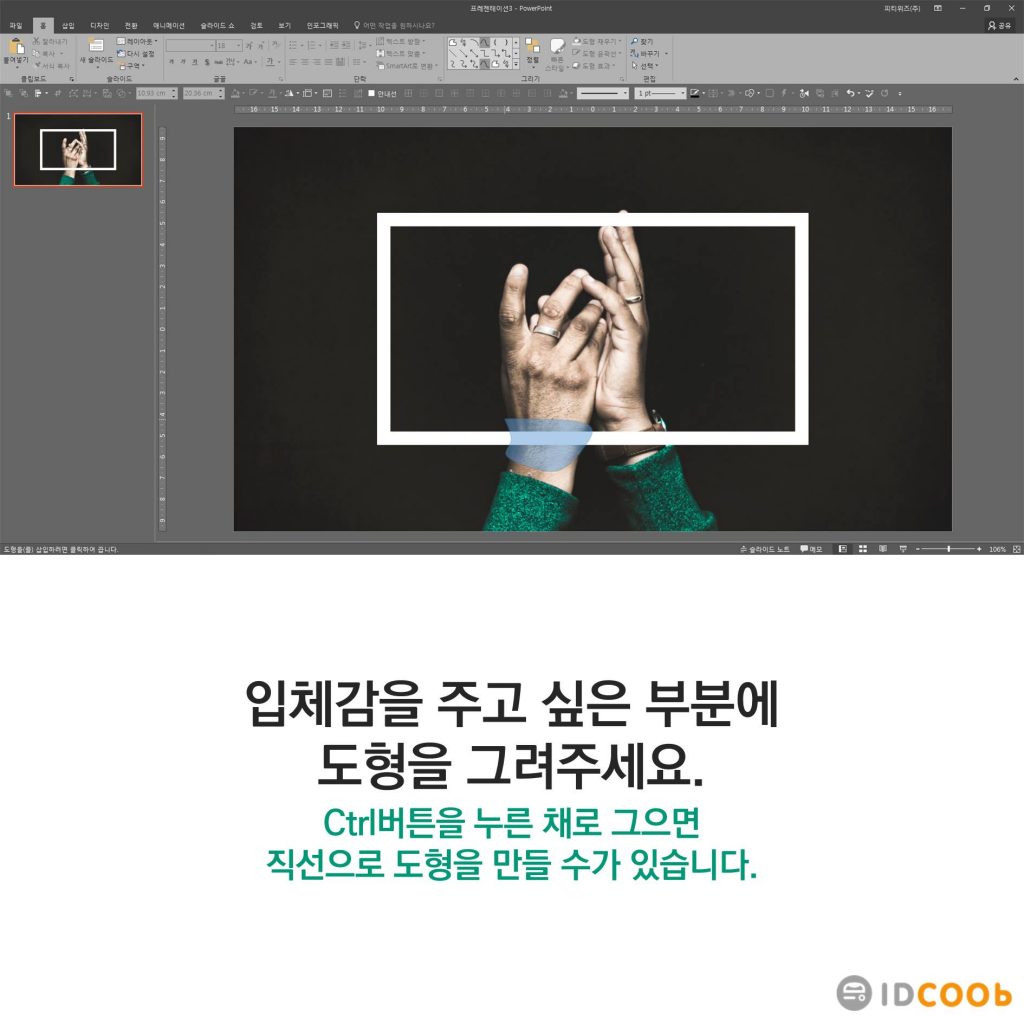
사진과 도형이 만나는 부분은 정교하게 신경을 써 주셔야 합니다.
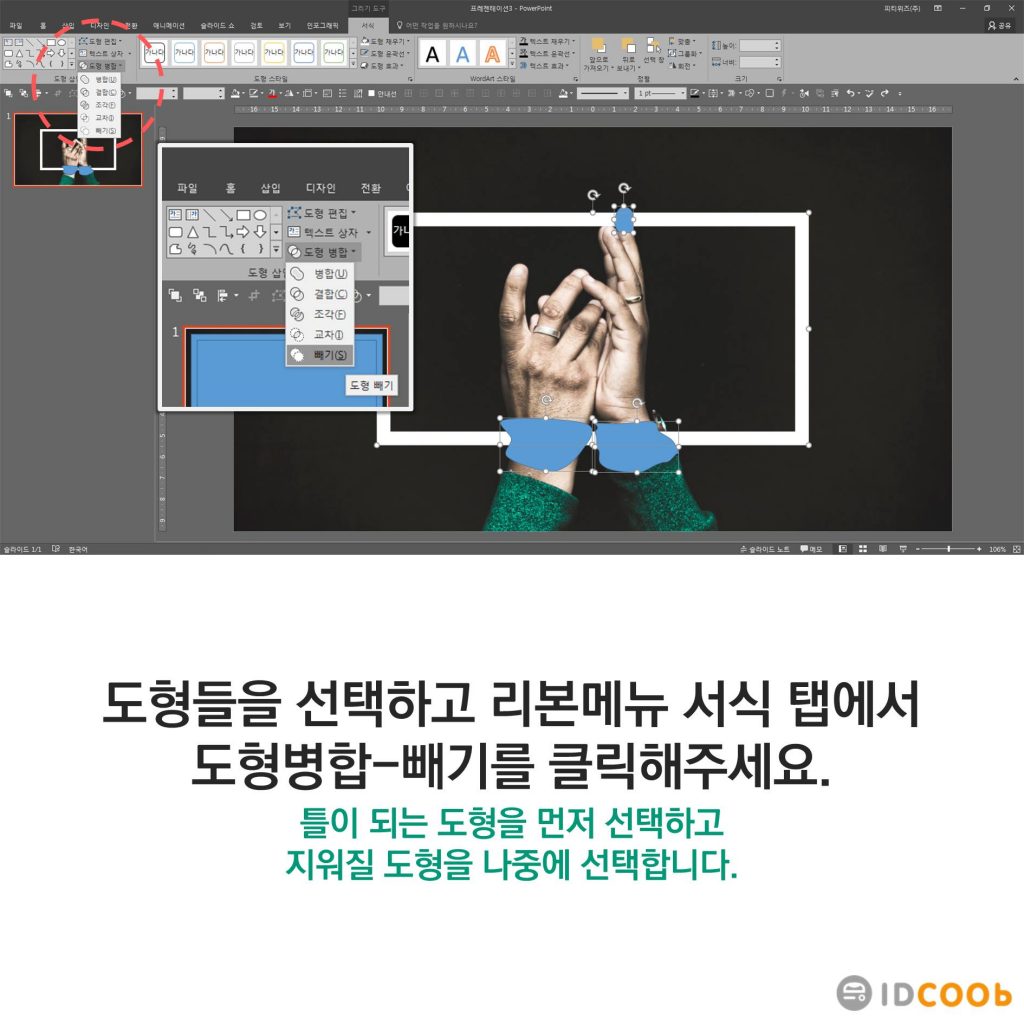
여기서는 흰색 테두리선이 남아야 합니다.
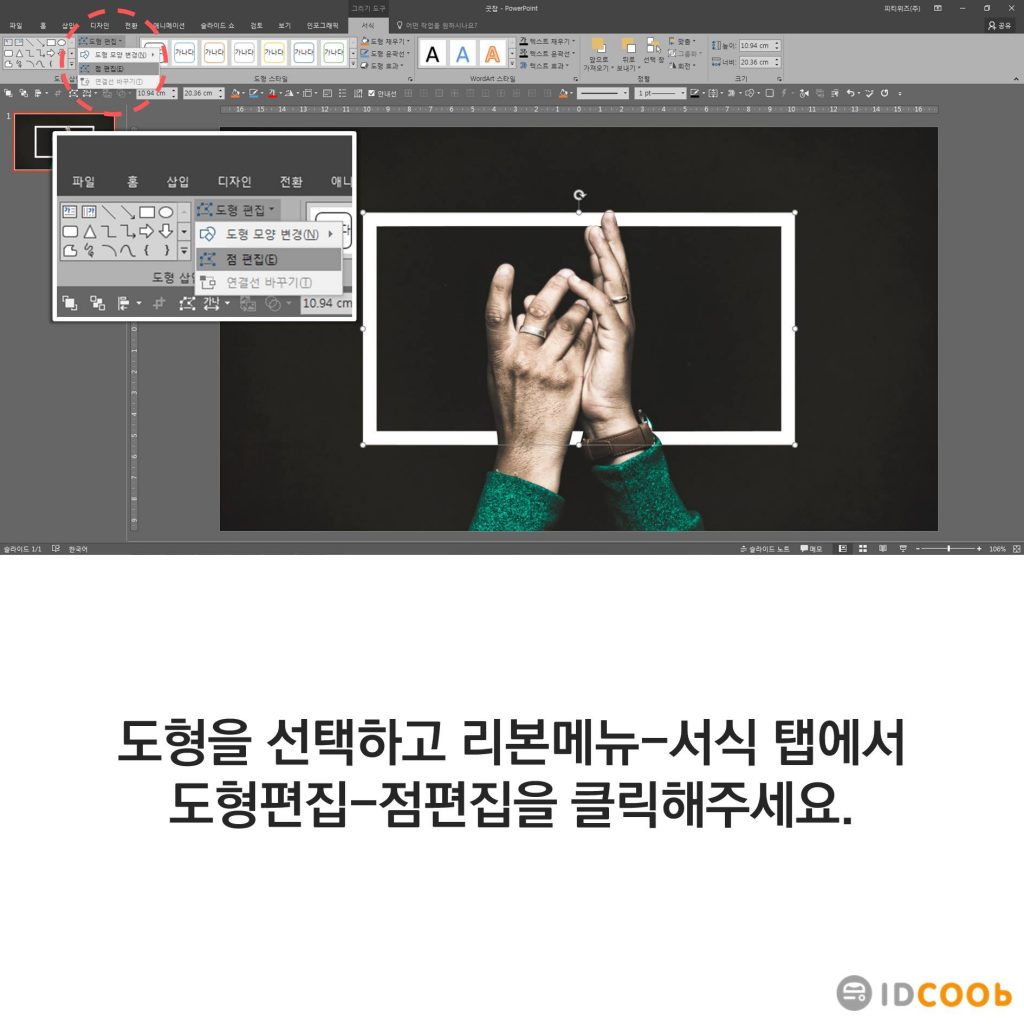
아마도 여러번 편집을 통해 경계부분을 조정해야 할 거예요. 이때 기존의 사각이 흐트러지지 않도록 주의해 주세요.